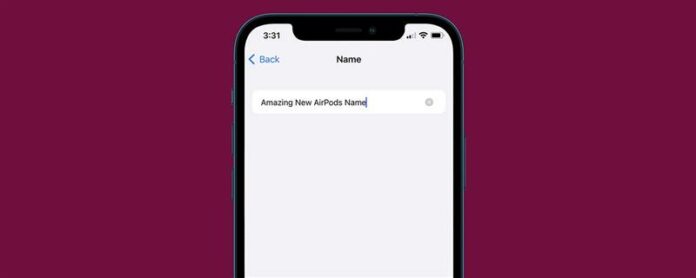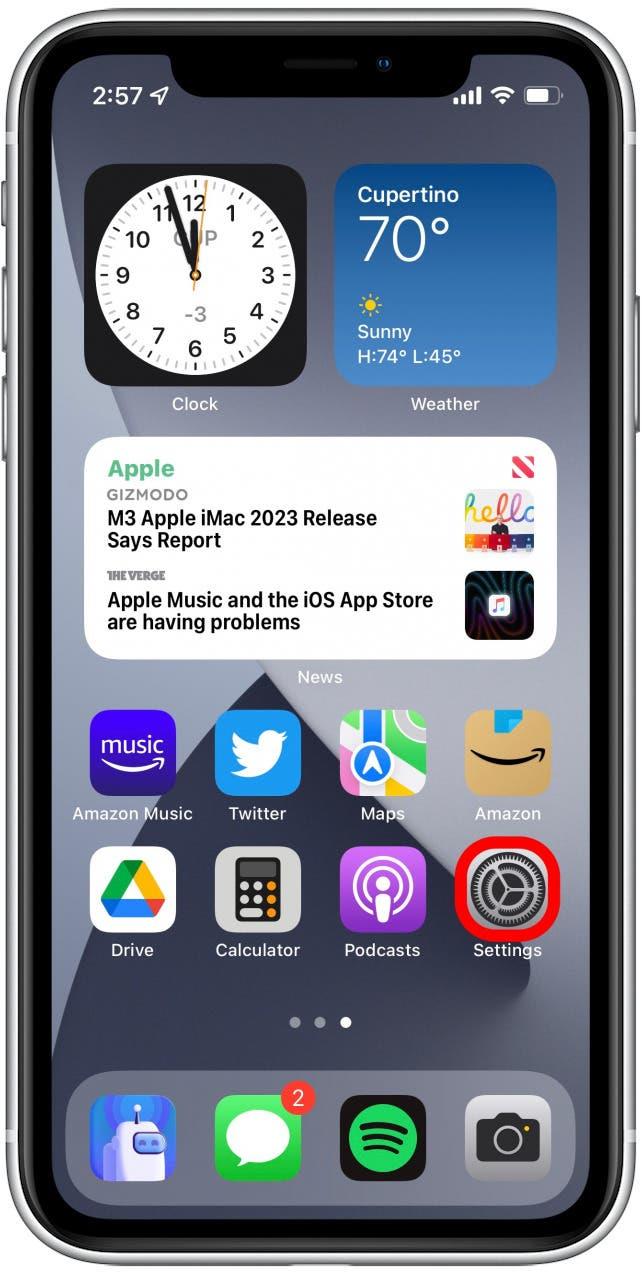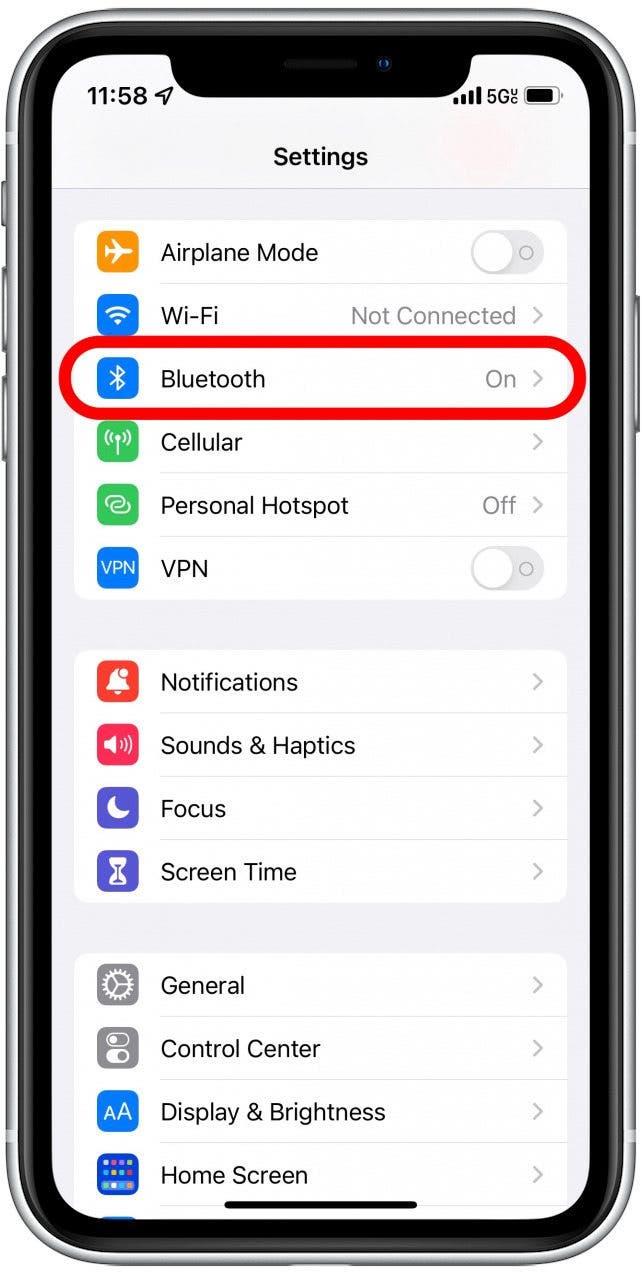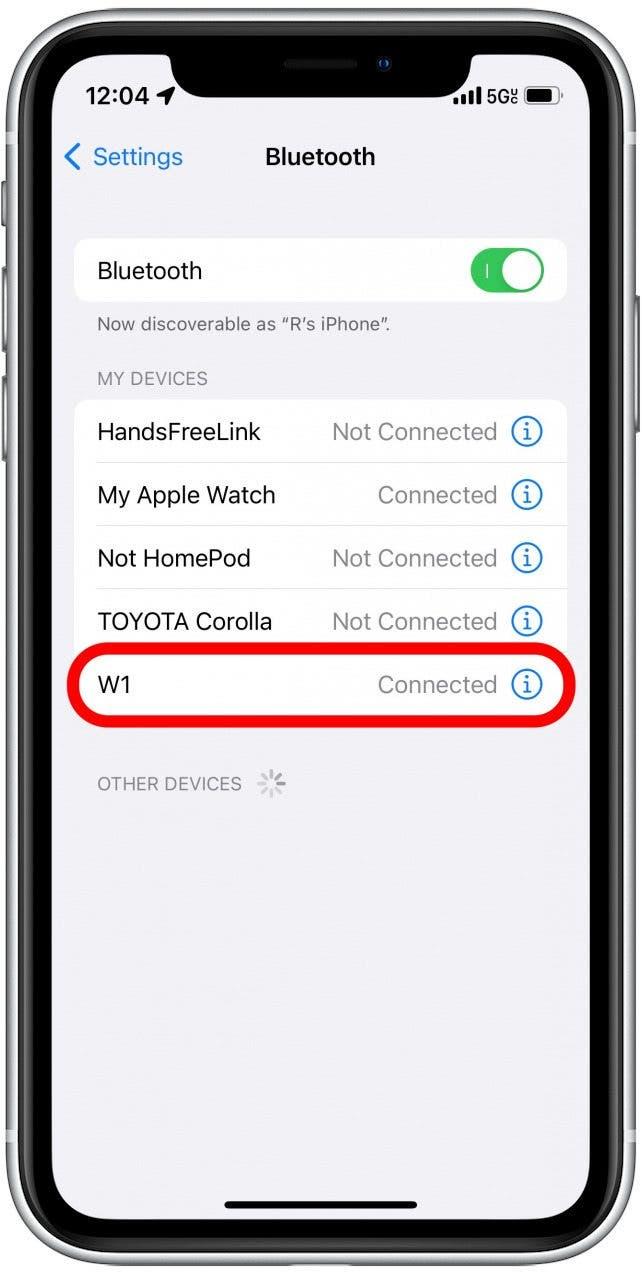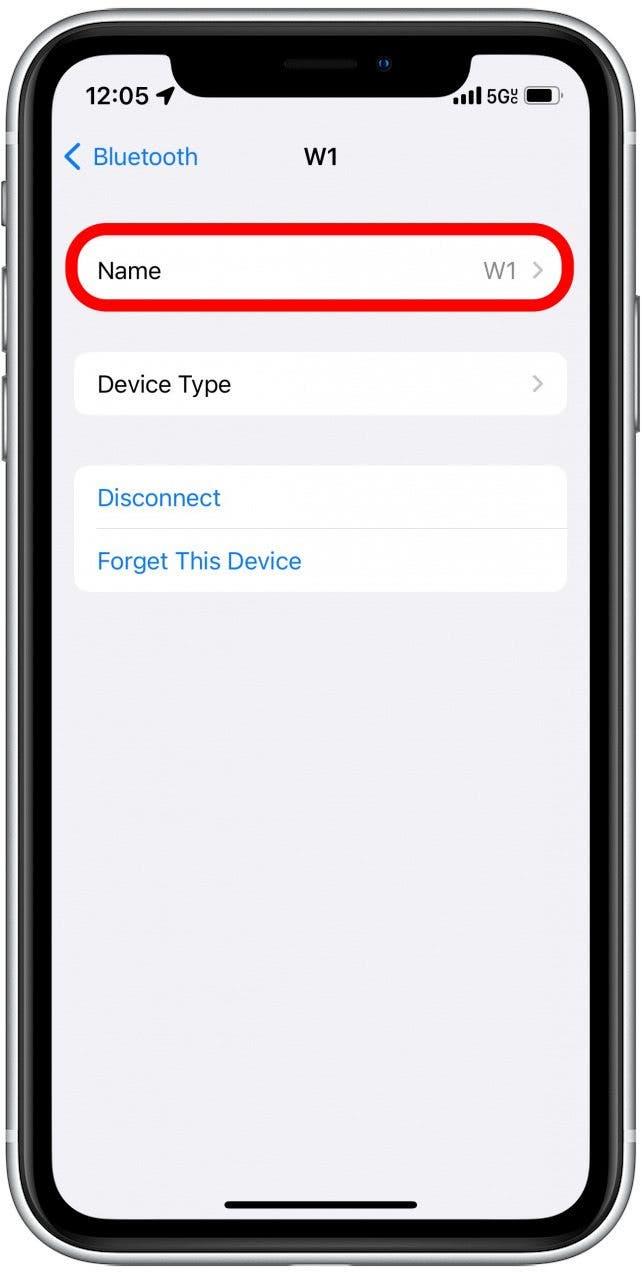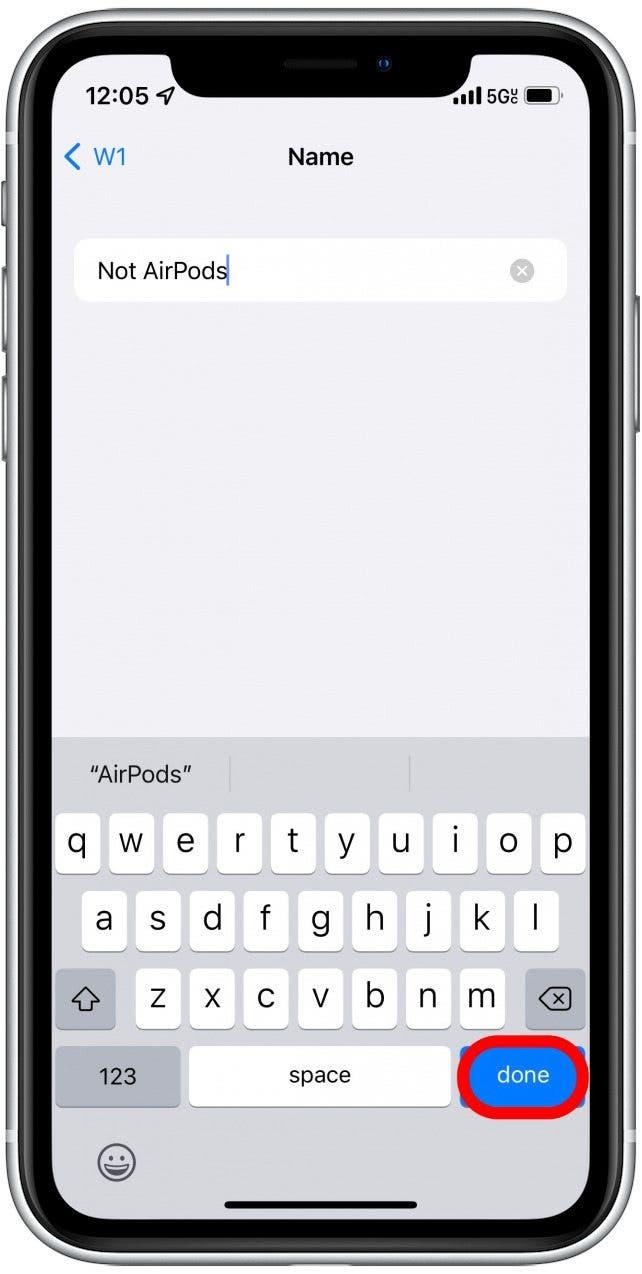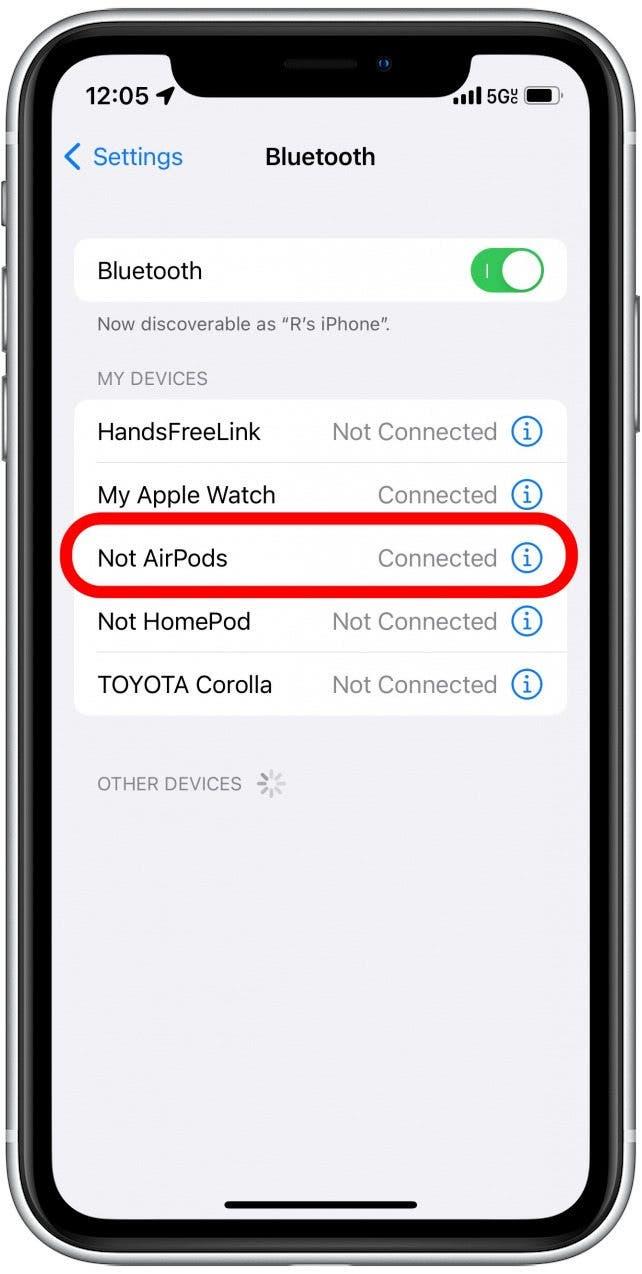თუ თქვენ მოგწყინდებათ მოწყობილობის ნაგულისხმევი სახელით, ან ფლობენ ბევრ მოწყობილობას და არ ხართ დარწმუნებული რომელია, ჩვენ გაჩვენებთ, თუ როგორ უნდა შეცვალოთ Bluetooth მოწყობილობები თქვენს iPhone- ზე. კარგი ამბავი ის არის, რომ Bluetooth მოწყობილობის სახელის გადარიცხვის შემდეგ, ახალი მოწყობილობის სახელი გამოჩნდება, როდესაც სხვა მოწყობილობებთან დაუკავშირდებით, მაგალითად, თქვენს iPad ან Mac. მოდით დაფაროთ, თუ როგორ უნდა შეცვალოთ Bluetooth მოწყობილობის სახელი თქვენს iPhone- ზე.
რატომ გიყვარს ეს რჩევა
- თავიდან აიცილეთ ზოგადი ნაგულისხმევი სახელები თქვენი Bluetooth მოწყობილობებისთვის და მიანიჭეთ სახალისო სახელები, რომ თქვენი მოწყობილობები უფრო ადვილი გახადოთ დაკავშირება.
- თუ თქვენ გაქვთ მრავალი მოწყობილობა, რომელიც ემსახურება იმავე ფუნქციას (მაგალითად, სახლის დინამიკები), დაამატეთ აღწერითი სახელები, რომლებიც დაგეხმარებათ სწორად დაკავშირებაში.
როგორ შევცვალოთ Bluetooth სახელი iPhone- ზე
სანამ ამ პროცესს დაიწყებთ, დარწმუნდით, რომ თქვენი iPhone უკვე უკავშირდება Bluetooth მოწყობილობას, რომლის გადარქმევა გსურთ. თქვენს iPhone- ზე Bluetooth სახელის შეცვლის ვარიანტი გამოჩნდება მხოლოდ მაშინ, როდესაც მოწყობილობასთან ხართ დაკავშირებული. თქვენი მოწყობილობების მართვის შესახებ უფრო მოსახერხებელი რჩევების შესახებ, დარეგისტრირდით ჩვენს უფასო დღის წვერი. ახლა, აქ მოცემულია, თუ როგორ უნდა შეცვალოთ თქვენი Bluetooth მოწყობილობის სახელი.
- გახსენით პარამეტრების აპლიკაცია .

- შეეხეთ bluetooth .

- შეეხეთ ინფორმაციის ხატს მოწყობილობის გვერდით, რომლის გადარქმევად გსურთ.

- შეეხეთ სახელი .

- ჩაწერეთ თქვენი ახალი მოწყობილობის სახელი და შეეხეთ გაკეთებულნი .

- მოწყობილობა გამოჩნდება თქვენი მოწყობილობების სიაში მისი ახალი სახელით.

უბრალოდ გაიმეორეთ ეს პროცესი თითოეული Bluetooth მოწყობილობისთვის, რომლის გადარქმევა გსურთ. თქვენს iPhone- ზე Bluetooth სახელების შეცვლა საოცრად მარტივი პროცესია და საშუალებას გაძლევთ უკეთესად აკონტროლოთ ყველა თქვენი Bluetooth მოწყობილობა.